Mysql密码重置
MySQL密码忘了怎么办?MySQL重置root密码方法

MySQL密码忘了怎么办?MySQL重置root密码⽅法MySQL有时候忘记了root密码是⼀件伤感的事。
这⾥提供Windows 和 Linux 下的密码重置⽅法。
Windows:1.以系统管理员⾝份登陆系统。
2.打开cmd-----net start 查看mysql是否启动。
启动的话就停⽌net stop mysql.3.我的mysql安装在d:\usr\local\mysql4\bin下。
4.跳过权限检查启动mysql.d:\usr\local\mysql\bin\mysqld-nt --skip-grant-tables5.重新打开cmd。
进到d:\usr\local\mysql4\bin下:d:\usr\local\mysql\bin\mysqladmin -u root flush-privileges password "newpassword"d:\usr\local\mysql\bin\mysqladmin -u root -p shutdown 这句提⽰你重新输密码。
6.在cmd⾥net start mysql7.搞定了。
Linux:MySQL root密码的恢复⽅法之⼀如果忘记了MySQL root密码,可以⽤以下⽅法重新设置:1.KILL掉系统⾥的MySQL进程;killall -TERM MySQLd2.⽤以下命令启动MySQL,以不检查权限的⽅式启动;safe_MySQLd --skip-grant-tables &3.然后⽤空密码⽅式使⽤root⽤户登录 MySQL;MySQL -u root4.修改root⽤户的密码;MySQL> update er set password=PASSWORD('新密码') where User='root';MySQL> flush privileges;MySQL> quit重新启动MySQL,就可以使⽤新密码登录了。
mysql5.7安装和修改密码

mysql5.7安装和修改密码mysql5.7安装第⼀下载⾸先下载mysql5.7.18zip安装包根据电脑配置选择32/64位版本第⼆解压把压缩包解压到你指定的路径下,红⾊的这个my.ini ⼀般是没有的需要⾃⼰新建⼀个。
第三配置环境变量配置环境变量:控制⾯板->系统和安全->系统->⾼级系统设置环境变量配置就是把mysql的安装⽬录的bin放到你path中这个是我的mysql的⽬录: E:\program\mysql-5.7.22-winx64\bin第四直接在根⽬录下新建⽂本⽂档,重命名为my.ini,权限不够可以在桌⾯创建完成后移动到bin⽬录下,my.ini配置内[mysql]# 设置mysql客户端默认字符集default-character-set=utf8 ###这⾥设置字符集,⽤了⼀段时间报错,现在我默认注释了[mysqld]#设置3306端⼝port = 3306# 设置mysql的安装⽬录basedir=E:\program\mysql-5.7.22-winx64# 设置mysql数据库的数据的存放⽬录datadir=E:\program\mysql-5.7.22-winx64\data# 允许最⼤连接数max_connections=200# 服务端使⽤的字符集默认为8⽐特编码的latin1字符集character-set-server=utf8# 创建新表时将使⽤的默认存储引擎default-storage-engine=INNODB第五在mysql根⽬录下新建data⽂件夹,安装前务必保证data为⼀个空⽂件夹第六以管理员⾝份运⾏cmd命令输⼊cd E:\program\mysql-5.7.22-winx64进⼊bin⽬录下输⼊mysqld --initialize --user=mysql --console记下最后⼀⾏产⽣的随机密码 (这样⼦也可以⾃⼰实验了 mysqld --initialize --console)接着输⼊mysqld --install普通打开cmd执⾏就是这样,这⾥需要⽤管理员权限执⾏cmd,然后执⾏这条命令。
linuxmysql修改密码命令
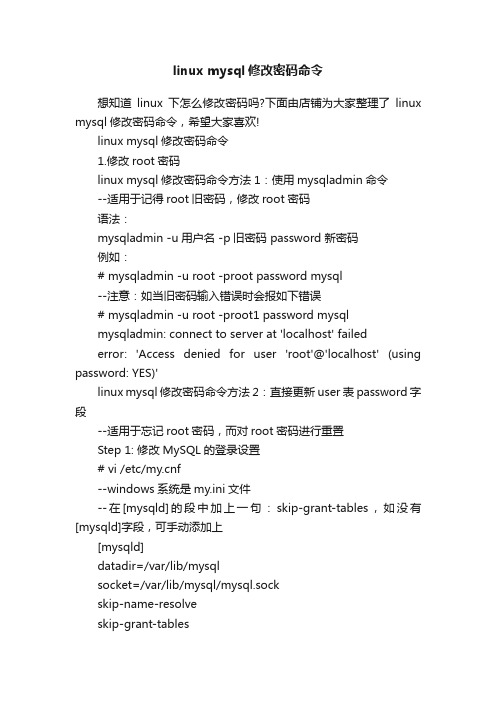
linux mysql修改密码命令想知道linux下怎么修改密码吗?下面由店铺为大家整理了linux mysql修改密码命令,希望大家喜欢!linux mysql修改密码命令1.修改root密码linux mysql修改密码命令方法1:使用mysqladmin命令--适用于记得root旧密码,修改root密码语法:mysqladmin -u用户名 -p旧密码 password 新密码例如:# mysqladmin -u root -proot password mysql--注意:如当旧密码输入错误时会报如下错误# mysqladmin -u root -proot1 password mysqlmysqladmin: connect to server at 'localhost' failederror: 'Access denied for user 'root'@'localhost' (using password: YES)'linux mysql修改密码命令方法2:直接更新user表password字段--适用于忘记root密码,而对root密码进行重置Step 1: 修改MySQL的登录设置# vi /etc/f--windows系统是my.ini文件--在[mysqld]的段中加上一句:skip-grant-tables,如没有[mysqld]字段,可手动添加上[mysqld]datadir=/var/lib/mysqlsocket=/var/lib/mysql/mysql.sockskip-name-resolveskip-grant-tablesStep 2: 重新启动mysql[root@gc ~]# service mysql restartShutting down MySQL..[确定]Starting MySQL...[确定]Step 3: 登录并修改MySQL的root密码--此时直接用mysql即可无需密码即可进入数据库了[root@gc ~]# mysqlWelcome to the MySQL monitor. Commands end with ; or \g.Your MySQL connection id is 2Server version: 5.5.24 MySQL Community Server (GPL)Copyright (c) 2000, 2011, Oracle and/or its affiliates. All rights reserved.Oracle is a registered trademark of Oracle Corporation and/or itsaffiliates. Other names may be trademarks of their respective owners.Type 'help;' or '\h' for help. Type '\c' to clear the current input statement.mysql> use mysql;Database changedmysql> update user set password=password('new_password') where user='root';Query OK, 5 rows affected (0.00 sec)Rows matched: 5 Changed: 5 Warnings: 0mysql> flush privileges;Query OK, 0 rows affected (0.00 sec)--注意:如果没做step1,直接用mysql登录时会报如下错误[root@gc ~]# mysqlERROR 1045 (28000): Access denied for user 'root'@'localhost' (using password: NO)Step 4: 将MySQL的登录设置修改回来再删除/etc/f文件中的skip-grant-tablesStep 5: 重新启动mysql[root@gc ~]# service mysql restartShutting down MySQL..[确定]Starting MySQL...[确定]2.修改mysql其它用户密码同样,普通用户也可以用上面的方法--使用mysqladmin命令[root@njdyw ~]# mysqladmin -u user1 -ppass1 password pass2--直接修改数据库表[root@njdyw ~]# mysql -u user1 -ppass1 –Dmysqlmysql> update user set password=password('pass2') where user='user1';mysql> flush privileges;。
MYSQL数据库安装后的初始密码查找及重置
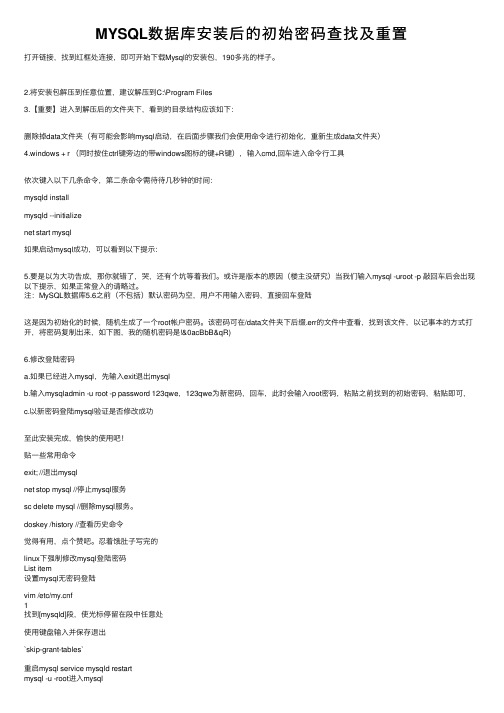
MYSQL数据库安装后的初始密码查找及重置打开链接,找到红框处连接,即可开始下载Mysql的安装包,190多兆的样⼦。
2.将安装包解压到任意位置,建议解压到C:\Program Files3.【重要】进⼊到解压后的⽂件夹下,看到的⽬录结构应该如下:删除掉data⽂件夹(有可能会影响mysql启动,在后⾯步骤我们会使⽤命令进⾏初始化,重新⽣成data⽂件夹)4.windows + r (同时按住ctrl键旁边的带windows图标的键+R键),输⼊cmd,回车进⼊命令⾏⼯具依次键⼊以下⼏条命令,第⼆条命令需待待⼏秒钟的时间:mysqld installmysqld --initializenet start mysql如果启动mysql成功,可以看到以下提⽰:5.要是以为⼤功告成,那你就错了,哭,还有个坑等着我们。
或许是版本的原因(楼主没研究)当我们输⼊mysql -uroot -p 敲回车后会出现以下提⽰,如果正常登⼊的请略过。
注:MySQL数据库5.6之前(不包括)默认密码为空,⽤户不⽤输⼊密码,直接回车登陆这是因为初始化的时候,随机⽣成了⼀个root帐户密码。
该密码可在/data⽂件夹下后缀.err的⽂件中查看,找到该⽂件,以记事本的⽅式打开,将密码复制出来,如下图,我的随机密码是!&0acBbB&qR)6.修改登陆密码a.如果已经进⼊mysql,先输⼊exit退出mysqlb.输⼊mysqladmin -u root -p password 123qwe,123qwe为新密码,回车,此时会输⼊root密码,粘贴之前找到的初始密码,粘贴即可,c.以新密码登陆mysql验证是否修改成功⾄此安装完成,愉快的使⽤吧!贴⼀些常⽤命令exit; //退出mysqlnet stop mysql //停⽌mysql服务sc delete mysql //删除mysql服务。
doskey /history //查看历史命令觉得有⽤,点个赞吧。
mysql5.7.18安装并修改初始密码的方法

mysql5.7.18安装并修改初始密码的⽅法Centos 安装MySQL可以参考之前写的⼀篇⽂章windows安装mysql5.7有两种⽅式1、下载.msi安装⽂件直接根据界⾯提⽰进⾏安装2、下载.biz压缩包这⾥接介绍的是第⼆种压缩版的安装⽅式1、下载mysql其他版本下载地址2、安装mysql压缩包相当于免安装⽂件,要想使⽤它只需要配置相关的参数,再通过通过服务来启动数据库服务就可以了。
2.1 把压缩包解压到你喜欢的位置本⽰例解压到:D:\software\mysql-5.7.18-winx64 ⽂件夹下2.2 创建my.ini⽂件mysql-5.7.18-winx64根⽬录中创建my.ini⽂件添加以下内容:[mysqld]# set basedir to your installation pathbasedir=D:\\software\\mysql-5.7.18-winx64# set datadir to the location of your data directorydatadir=D:\\software\\mysql-5.7.18-winx64\\dataport = 3306max_allowed_packet = 32M注意,basedir和datadir是必须要配置的,basedir就是你解压的⽬录2.3 配置环境变量添加⼀个名叫 MYSQL_HOME 的变量。
修改Path变量,在末尾添加 %MYSQL_HOME%\bin2.4 初始化数据库⽂件1、以管理员⾝份运⾏cmd,进⼊mysql的bin⽬录。
2、初始化数据库⽂件mysqld --initialize初始化成功后,会在datadir⽬录下⽣成⼀些⽂件,其中,xxx.err(xxx是你电脑⽤户的名称)⽂件⾥说明了root账户的临时密码。
例⼦:<r8j*Qrh)jdp就是root账户的临时密码2017-05-17T10:31:54.235041Z 1 [Note] A temporary password is generated for root@localhost: <r8j*Qrh)jdp2.5 注册mysql服务mysqld -install MySQL2.6 启动mysql服务net start MySQL3、修改root密码使⽤root账号登录mysql -u root -p <r8j*Qrh)jdp修改root密码ALTER USER 'root'@'localhost' IDENTIFIED BY 'new_password';4、安装⽇志Microsoft Windows [版本 6.3.9600](c) 2013 Microsoft Corporation。
MySQL8.0忘记密码后重置密码(亲测有效)

MySQL8.0忘记密码后重置密码(亲测有效)实测,在mysql8系统下,⽤mysqld --console --skip-grant-tables --shared-memory可以⽆密码启动服务
服务启动后,以空密码登⼊系统
mysql.exe -u root
然后执⾏sql命令将root⽤户密码设置为空
UPDATE er SET authentication_string='' WHERE user='root' and host='localhost';
mysql8之前的版本可以
⼀.windows下
1.以系统管理员⾝份运⾏cmd.
2.查看mysql是否已经启动
3.切换到MySQL安装路径下:D:\xxx\MySQL-5.6.36\bin;如果已经配了环境变量,可以不⽤切换了。
4.在命令⾏输⼊:mysqld -nt --skip-grant-tables
5.以管理员⾝份重新启动⼀个cmd命令窗⼝,输⼊:mysql -uroot -p,Enter进⼊数据库。
6.如果不想改密码,只是想看原来的密码的话,可以在命令⾏执⾏这个语句
select host,user,password from er;//即可查看到⽤户和密码
update user set password=password("new_pass") where user="root";// 'new_pass' 这⾥改为你要设置的密码
flush privileges;
exit。
MySQL8.0修改密码的正确姿势分享

MySQL8.0修改密码的正确姿势分享⽬录前⾔mysql5.7.9之后取消了password函数,authentication_string=password("123456")会报错正确更改密码的⽅式总结前⾔mysql 更新完密码,总是拒绝连接、登录失败?MySQL8.0 不能通过直接修改 er 表来更改密码。
正确更改密码的⽅式备注: 清空root密码MySQL8.0 不能通过直接修改 er 表来更改密码。
因为authentication_string字段下只能是MySQL加密后的43位字符串密码,其他的导致错误。
错误不报出,但是⽆法再登录mysql,总是会提⽰⽆法认证。
参考:MySQL8.0mysql> USE mysql;Database changedmysql> UPDATE user SET authentication_string="123456" WHERE user="root";Query OK, 1 row affected (0.39 sec)Rows matched: 1 Changed: 1 Warnings: 0mysql> FLUSH privileges; # 刷新保存Query OK, 0 rows affected (0.13 sec)mysql 5.7.9 之后取消了password 函数,authentication_string=password("123456") 会报错C:\WINDOWS\system32>mysql -u root -pEnter password: ******ERROR 1045 (28000): Access denied for user ‘root’@‘localhost’ (using password: YES)1234567891011121314如果你已经这样更改密码,并且导致了⽆法进⼊mysql。
修改数据库密码的三种方法

修改数据库密码的具体方法可能会因不同的数据库管理系统而有所差异,以下是三种常见的方法:
1. 使用数据库管理工具:大多数数据库管理系统提供了专门的管理工具,如MySQL的phpMyAdmin或Microsoft SQL Server的SQL Server Management Studio。
通过这些工具,你可以登录到数据库服务器,定位到要修改密码的用户,并修改其密码。
具体步骤可能会有所不同,但通常涉及到选择用户、编辑用户属性,并将新密码保存。
2. 使用命令行工具:数据库管理系统通常还提供了命令行工具,如MySQL的MySQL命令行客户端或PostgreSQL的psql。
通过命令行工具,你可以使用相应的命令和语法来连接到数据库服务器,并执行修改密码的操作。
具体命令和语法可能会因不同的数据库管理系统而有所不同,你可以参考相应的官方文档或查询相关命令来进行操作。
3. 修改配置文件:有些数据库管理系统将用户的密码保存在配置文件中。
你可以通过编辑配置文件手动修改密码。
通常,你需要找到包含用户密码的配置项,并将其更新为新密码。
在修改配置文件之后,可能需要重启数据库服务以使更改生效。
无论使用哪种方法,都建议在进行任何更改之前备份数据库,以防止意外数据丢失。
此外,确保新密码的复杂度和安全性,以提高数据库的安全性。
具体而言,密码应该包含足够的长度和复杂度,并避免使用常见的、易于猜测的密码。
MySql登陆密码忘记及忘记密码的解决方案

MySql登陆密码忘记及忘记密码的解决⽅案⽅法⼀:MySQL提供跳过访问控制的命令⾏参数,通过在命令⾏以此命令启动MySQL服务器:safe_mysqld --skip-grant-tables&即可跳过MySQL的访问控制,任何⼈都可以在控制台以管理员的⾝份进⼊MySQL数据库。
需要注意的是在修改完密码以后要把MySQL服务器停掉重新启动才会⽣效⽅法⼆:可以进⾏如下的步骤重新设置MySQL的root密码:1.⾸先确认服务器出于安全的状态,也就是没有⼈能够任意地连接MySQL数据库。
因为在重新设置MySQL的root密码的期间,MySQL数据库完全出于没有密码保护的状态下,其他的⽤户也可以任意地登录和修改MySQL的信息。
可以采⽤将MySQL对外的端⼝封闭,并且停⽌Apache以及所有的⽤户进程的⽅法实现服务器的准安全状态。
最安全的状态是到服务器的Console上⾯操作,并且拔掉⽹线。
2.修改MySQL的登录设置:# vi /etc/f在[mysqld]的段中加上⼀句:skip-grant-tables例如:[mysqld]datadir=/var/lib/mysqlsocket=/var/lib/mysql/mysql.sockskip-name-resolveskip-grant-tables保存并且退出vi。
3.重新启动mysqld# /etc/init.d/mysqld restartStopping MySQL: [ OK ]Starting MySQL: [ OK ]4.登录并修改MySQL的root密码# /usr/bin/mysqlWelcome to the MySQL monitor. Commands end with ; or \g.Your MySQL connection id is 3 to server version: 3.23.56Type ‘help;' or ‘\h' for help. Type ‘\c' to clear the buffer.mysql> USE mysql ;Reading table information for completion of table and column namesYou can turn off this feature to get a quicker startup with -ADatabase changedmysql> UPDATE user SET Password = password ( ‘new-password' ) WHERE User = ‘root' ; Query OK, 0 rows affected (0.00 sec)Rows matched: 2 Changed: 0 Warnings: 0mysql> flush privileges ;Query OK, 0 rows affected (0.01 sec)mysql> quitBye5.将MySQL的登录设置修改回来# vi /etc/f将刚才在[mysqld]的段中加上的skip-grant-tables删除保存并且退出vi。
MySQLMariaDB的Root密码重置教程

MySQLMariaDB的Root密码重置教程前⾔忘记密码是我们经常会遇到了⼀个问题,如果您忘记或丢失root密码到你的MySQL或MariaDB的数据库,你仍然可以访问并重置密码,如果你有访问服务器和sudo -启⽤⽤户帐户。
⼏个⽉前,我在。
今天,我尝试以 root ⽤户⾝份登录数据库,但我完全忘记了密码。
经过⼀阵 Google 搜索并浏览⼀些⽂章后,我成功重置了密码。
对于那些想知道如何做到这⼀点的⼈,这个简短的教程解释了如何在类 Unix 操作系统中重置MySQL 或 MariaDB Root 密码。
下⾯话不多说了,来⼀起看看详细的介绍吧重置 MySQL 或 MariaDB Root 密码⾸先,停⽌数据库。
如果你使⽤ MySQL,请输⼊以下命令并下按回车键。
$ sudo systemctl stop mysql对于 MariaDB:$ sudo systemctl stop mariadb接下来,使⽤以下命令在没有权限检查的情况下重新启动数据库:$ sudo mysqld_safe --skip-grant-tables &这⾥, --skip-grant-tables 选项让你在没有密码和所有权限的情况下进⾏连接。
如果使⽤此选项启动服务器,它还会启⽤ --skip-networking 选项,这⽤于防⽌其他客户端连接到数据库服务器。
并且,& 符号⽤于在后台运⾏命令,因此你可以在以下步骤中输⼊其他命令。
请注意,上述命令很危险,并且你的数据库会变得不安全。
你应该只在短时间内运⾏此命令以重置密码。
接下来,以 root ⽤户⾝份登录 MySQL/MariaDB 服务器:$ mysql在 mysql > 或 MariaDB [(none)] > 提⽰符下,运⾏以下命令重置 root ⽤户密码:UPDATE er SET Password=PASSWORD('NEW-PASSWORD') WHERE User='root';使⽤你⾃⼰的密码替换上述命令中的 NEW-PASSWORD。
Mysql数据库如何修改密码

方法六
使用GRANT ... IDENTIFIED BY语句
mysql> GRANT USAGE ON *.* TO jeffrey@"%" IDENTIFIED BY biscuit;
这里PASSWORD()函数是不必要的,也不需要使用FLUSH PRIVILEGES。
VALUES(\%,jeffrey,PASSWORD(biscuit));
mysql> FLUSH PRIVILEGES
方法五
使用SET PASSWORD语句,
mysql> SET PASSWORD FOR jeffrey@"%" = PASSWORD(biscuit);
你也必须使用PASSWORD()函数,
确切地说这是在增加一个用户,用户名为jeffrey,密码为biscuit。注意要使用PASSWORD函数,然后还要使用FLUSH PRIVILEGES。
方法四
和方法三一样,只是使用了REPLACE语句
mysql> REPLACE INTO er (Host,User,Password)
使用mysqladmin,这是前面声明的一个特例。
mysqladmin -u root -p password mypasswd
输入这个命令后,需要输入root的原密码,然后root的密码将改为mypasswd。
把命令里的root改为你的用户名,你就可以改你自己的密码了。
当然如果你的mysqladmin连接不上mysql server,或者你没有办法执行mysqladmin,那么这种方法就是无效的。 而且mysqladmin无法把密码清空。
MySQL如何修改密码

MySQL如何修改密码第⼀种⽅式:最简单的⽅法就是借助第三⽅⼯具Navicat for MySQL来修改,⽅法如下:1、登录mysql到指定库,如:登录到test库。
2、然后点击上⽅“⽤户”按钮。
3、选择要更改的⽤户名,然后点击上⽅的“编辑⽤户”按钮。
4、出现如图界⾯,输⼊新密码,并确认新密码,点击“保存”按钮即可。
第⼆种⽅式:⽅法1:⽤SET PASSWORD命令⾸先登录。
格式:mysql> set password for ⽤户名@localhost = password('新密码');例⼦:mysql> set password for root@localhost = password('123');⽅法2:⽤mysqladmin格式:mysqladmin -u⽤户名 -p旧密码 password 新密码例⼦:mysqladmin -uroot -p123456 password 123⽅法3:⽤UPDATE直接编辑user表⾸先登录MySQL。
mysql> use mysql;mysql> update user set password=password('123') where user='root' and host='localhost';mysql> flush privileges;⽅法4:在忘记root密码的时候,可以这样以windows为例:1. 关闭正在运⾏的MySQL服务。
2. 打开DOS窗⼝,转到mysql\bin⽬录。
3. 输⼊mysqld --skip-grant-tables 回车。
--skip-grant-tables 的意思是启动MySQL服务的时候跳过权限表认证。
4. 再开⼀个DOS窗⼝(因为刚才那个DOS窗⼝已经不能动了),转到mysql\bin⽬录。
MySQL8忘记密码的快速解决方法
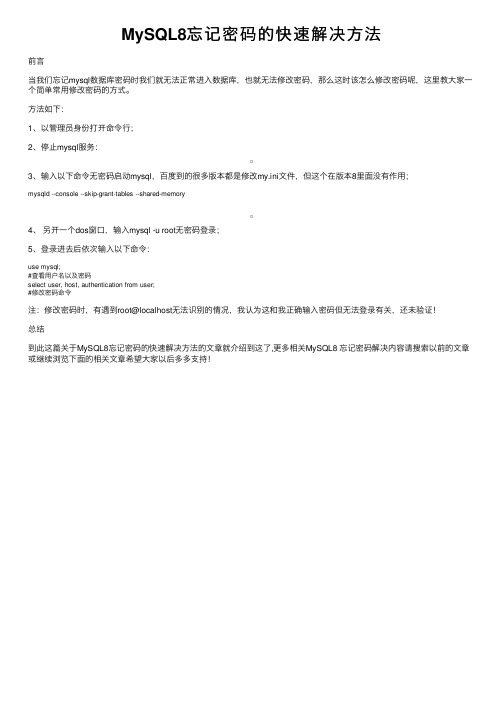
MySQL8忘记密码的快速解决⽅法
前⾔
当我们忘记mysql数据库密码时我们就⽆法正常进⼊数据库,也就⽆法修改密码,那么这时该怎么修改密码呢,这⾥教⼤家⼀个简单常⽤修改密码的⽅式。
⽅法如下:
1、以管理员⾝份打开命令⾏;
2、停⽌mysql服务:
3、输⼊以下命令⽆密码启动mysql,百度到的很多版本都是修改my.ini⽂件,但这个在版本8⾥⾯没有作⽤;
mysqld --console --skip-grant-tables --shared-memory
4、另开⼀个dos窗⼝,输⼊mysql -u root⽆密码登录;
5、登录进去后依次输⼊以下命令:
use mysql;
#查看⽤户名以及密码
select user, host, authentication from user;
#修改密码命令
注:修改密码时,有遇到root@localhost⽆法识别的情况,我认为这和我正确输⼊密码但⽆法登录有关,还未验证!
总结
到此这篇关于MySQL8忘记密码的快速解决⽅法的⽂章就介绍到这了,更多相关MySQL8 忘记密码解决内容请搜索以前的⽂章或继续浏览下⾯的相关⽂章希望⼤家以后多多⽀持!。
5_忘记MySQLroot密码的解决方案

忘记MySQLroot密码的解决方案此文章主要是对忘记mysql密码这一情况的具体解决,在实际的操作中假如你忘记了root密码是一件令人十分头疼的事情,不用急,以下的文章内容就是对这一问题的破解,下面就是文章的主要内容描述。
一. MySQL密码的恢复方法之一如果忘记了MySQLroot密码,可以用以下方法重新设置:1. KILL掉系统里的MySQL进程;killall -TERM MySQLd2. 用以下命令启动MySQL,以不检查权限的方式启动;safe_MySQLd --skip-grant-tables &3. 然后用空密码方式使用root用户登录 MySQL;MySQL -u root4. 修改MySQLroot用户的密码;1.MySQL> update er set password=PASSWORD('新密码') where User='root';2.MySQL> flush privileges;3.MySQL> quit重新启动MySQL,就可以使用新密码登录了。
二. MySQL密码的恢复方法二有可能你的系统没有 safe_MySQLd 程序(比如我现在用的 ubuntu操作系统, apt-get安装的MySQL) , 下面方法可以恢复1. 停止MySQLd;sudo /etc/init.d/MySQL stop(您可能有其它的方法,总之停止MySQLd的运行就可以了)2. 用以下命令启动MySQL,以不检查权限的方式启动;MySQLd --skip-grant-tables &3. 然后用空密码方式使用root用户登录 MySQL;1.MySQL -u root4. 修改MySQLroot用户的密码;1.MySQL> update er set password=PASSWORD('newpassword')where User='root';2.MySQL> flush privileges;3.MySQL> quit重新启动MySQL1./etc/init.d/MySQL restart就可以使用新密码 newpassword 登录了。
64位windows10,MYSQL8.0.13重置密码(忘记密码或者无法登录)
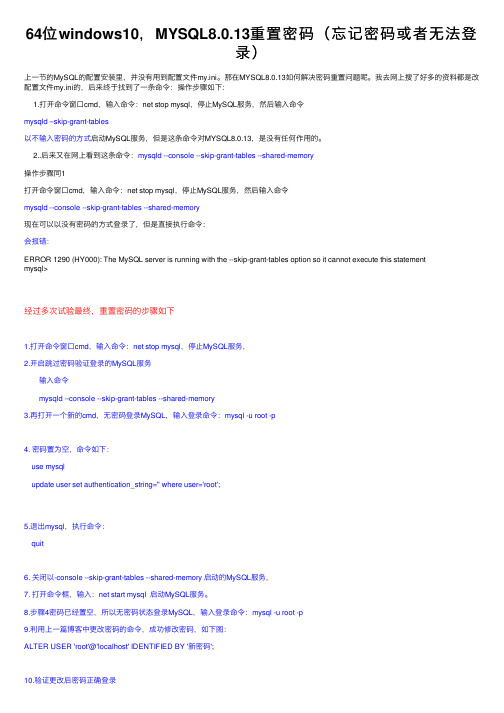
64位windows10,MYSQL8.0.13重置密码(忘记密码或者⽆法登录)上⼀节的MySQL的配置安装⾥,并没有⽤到配置⽂件my.ini。
那在MYSQL8.0.13如何解决密码重置问题呢。
我去⽹上搜了好多的资料都是改配置⽂件my.ini的,后来终于找到了⼀条命令:操作步骤如下:1.打开命令窗⼝cmd,输⼊命令:net stop mysql,停⽌MySQL服务,然后输⼊命令mysqld –skip-grant-tables以不输⼊密码的⽅式启动MySQL服务,但是这条命令对MYSQL8.0.13,是没有任何作⽤的。
2..后来⼜在⽹上看到这条命令:mysqld --console --skip-grant-tables --shared-memory操作步骤同1打开命令窗⼝cmd,输⼊命令:net stop mysql,停⽌MySQL服务,然后输⼊命令mysqld --console --skip-grant-tables --shared-memory现在可以以没有密码的⽅式登录了,但是直接执⾏命令:会报错:ERROR 1290 (HY000): The MySQL server is running with the --skip-grant-tables option so it cannot execute this statementmysql>经过多次试验最终,重置密码的步骤如下1.打开命令窗⼝cmd,输⼊命令:net stop mysql,停⽌MySQL服务,2.开启跳过密码验证登录的MySQL服务输⼊命令mysqld --console --skip-grant-tables --shared-memory3.再打开⼀个新的cmd,⽆密码登录MySQL,输⼊登录命令:mysql -u root -p4. 密码置为空,命令如下:use mysqlupdate user set authentication_string='' where user='root';5.退出mysql,执⾏命令:quit6. 关闭以-console --skip-grant-tables --shared-memory 启动的MySQL服务,7. 打开命令框,输⼊:net start mysql 启动MySQL服务。
mysql5.7及mysql8.0版本修改root密码的方法小结

mysql5.7及mysql8.0版本修改root密码的⽅法⼩结mysql5.7版本:⽅法1:⽤SET PASSWORD命令格式:mysql> set password for ⽤户名@localhost = password('新密码');例⼦:mysql> set password for root@localhost = password('123');mysql5.7和mysql8.0以上都可以⽤⽅法2:⽤mysqladmin格式:mysqladmin -u⽤户名 -p password 新密码例⼦:mysqladmin -uroot -p password 123mysql5.7版本⽅法3:⽤UPDATE直接编辑user表mysql> use mysql;mysql> update user set password=password('123') where user='root' and host='localhost';mysql> flush privileges;mysql 5.7和mysql8.0及以上⽅法4:使⽤alter,使⽤这个有⼀个坑,很多博客说可以使⽤下⾯的⽅式修改,但是⼀直不成功:alter user 'root'@'localhost' IDENTIFIED BY 'liuhehe';报错:ERROR 1396 (HY000): Operation ALTER USER failed for 'root'@'localhost'后来到user表中查看到user='root'的记录,发现host列的值是'%',将上⾯的sql修改成mysql> alter user 'root'@'%' IDENTIFIED BY 'liuhehe';Query OK, 0 rows affected (0.03 sec)执⾏成功!!下⾯的⽅法,仅⽤于mysql5.7版本⽅法4:忘记root密码时以windows为例:1. 关闭正在运⾏的MySQL服务。
mysql免安装配置和修改密码
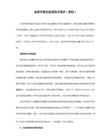
7.在命令行中运行 mysql -uroot (可在任意目录下,因为前面设置了path变量)。即可进入数据库。这样操作后,mysql安装完成。
然后进入修改密码的过程。实际操作如下:
1.关闭正在运行的MySQL。
2.打开DOS窗口,转到mysql\bin目录。
3.输入mysqld --skip-grant-tables回车。如果没有出现提示信息,那就对了。
4.再开一个DOS窗口(因为刚才那个DOS窗口已经不能动了),转到mysql\bin目录。
5.输入mysql回车,如果成功,将出现MySQL提示符 >
6. 连接权限数据库>use mysql; (>是本来就有的提示符,别忘了最后的分号)
客户服务器用的是win题。网上说的是不要下载msi的。只能下载手动安装的。然后本人亲自下载了6.0.9、6.0.10、11、7.0.9、7.20等多个版本,当然优先考虑6.0这几个,但是没有安装成功。最后下载了免安装包mysql-noinstall-6.0.9-alpha-win32.zip,网上查看攻略。亲自走了遍。特此记录。
# 设置mysql数据库的数据的存放目录,必须是data,或者是[url=file://\\xxx-data]\\xxx-data[/url]
datadir=E:\mysql-6.0.9-alpha-win32\data
4.把%MYSQL_HOME%\bin 加入到 path环境变量中。
7.改密码:> update user set password=password("123456") where user="root";
8.刷新权限(必须的步骤)>flush privileges;
- 1、下载文档前请自行甄别文档内容的完整性,平台不提供额外的编辑、内容补充、找答案等附加服务。
- 2、"仅部分预览"的文档,不可在线预览部分如存在完整性等问题,可反馈申请退款(可完整预览的文档不适用该条件!)。
- 3、如文档侵犯您的权益,请联系客服反馈,我们会尽快为您处理(人工客服工作时间:9:00-18:30)。
本教程适用于采用Win2003、WinXP操作系统
当管理员忘记MySQL密码怎么办?屡次输入密码,仍然提示错误,网站无法正常运行,数据库也无法管理,管理员束手无策。
网站程序或MySQL管理软件连接MySQL服务器时密码错误,会出现“1045 - Access denied for user 'root'@'localhost'(using password:YES)”的错误提示,如下图:
当确认已经忘记MySQL密码,则可以通过以下方案重置root用户密码。
双击打开C:\Program Files\MySQL\MySQL Server 5.1\my.ini文件,如下图:
点击“记事本”软件顶部的“编辑”,再选择“查找”,在“查找内容”处输入[mysqld],并点击“查找下一个”,它会自动转到[mysqld]字段行。
在下面增加一行skip-grant-tables并保存,如下图:
点击左下角“开始”,“管理工具”,“服务”。
鼠标右键点击服务列表中的“MySQL”服务,选择“重新启动”,如下图:
重新运行Mysql,这时候不需要密码就能运行,点enter
输入use mysql;按回车键,出现Database changed提示。
再输入update user set password=password('新密码') WHERE User='root';按回车键。
例如:你需要设置的密码是mysql789,那么你需要输入的是update user set password=password('mysql789') WHERE User='root';如果担心输入错误,您可以直接复制这段内容,鼠标右键在点到控制台空白处,选择“粘贴”,再按回车运行,出现提示“Query OK, 2 rows affected (0.00 sec) Rows matched: 2 Changed: 2 Warnings: 0”。
如下图。
再输入flush privileges;按回车,出现“Query OK, 0 rows affected (0.00 sec)”提示。
去掉my.ini中的[mysqld]字段下面一行的skip-grant-tables,再次重启MySQL 服务。
此时,用新的密码mysql789连接数据库,如下图:
点击“确定”后,发现已经可以连上MySQL数据库。
如下图:
MySQL的root用户密码重置由此完成。
谢谢观看。
